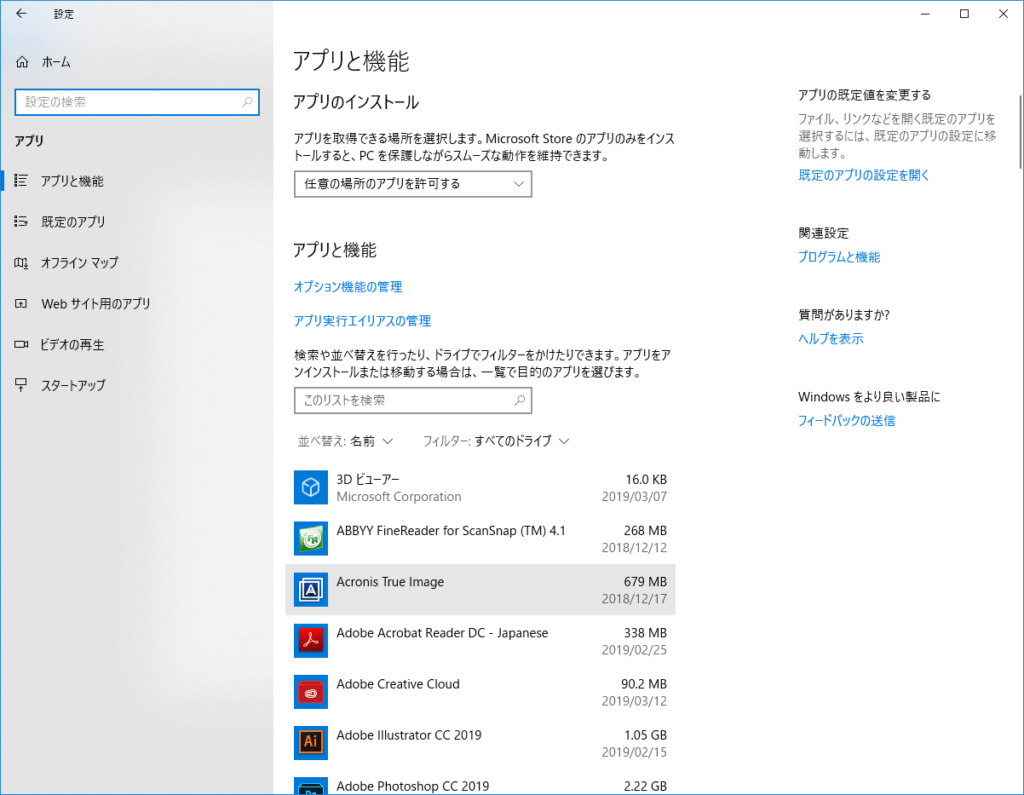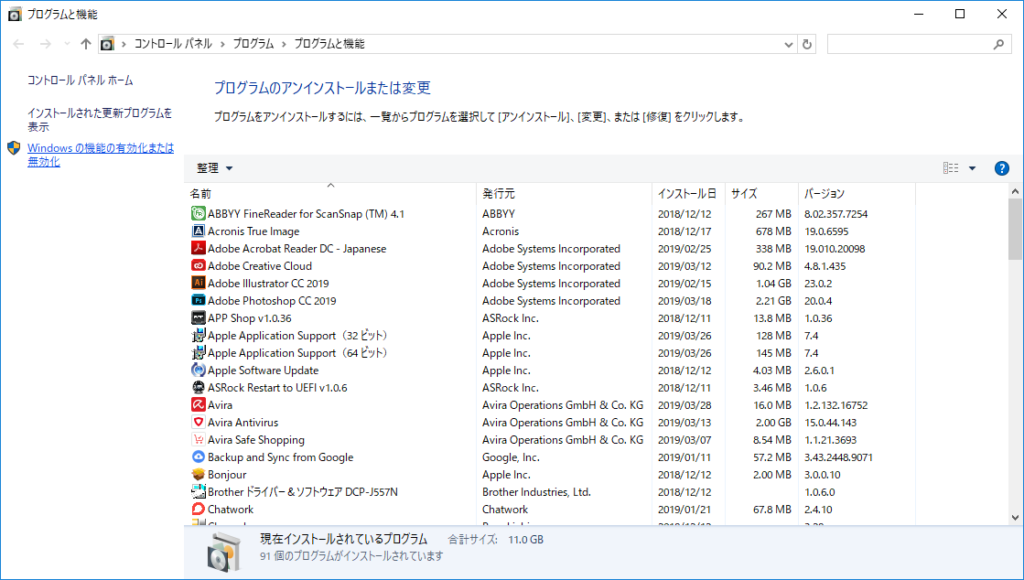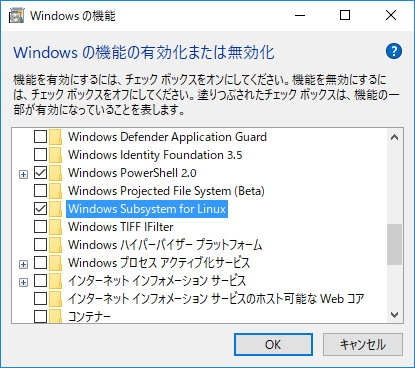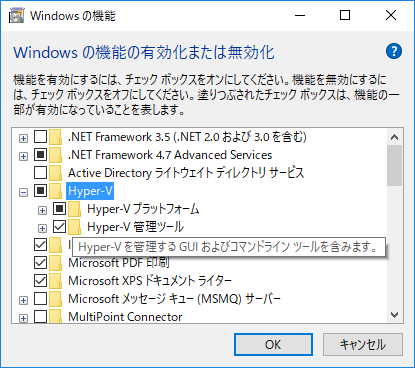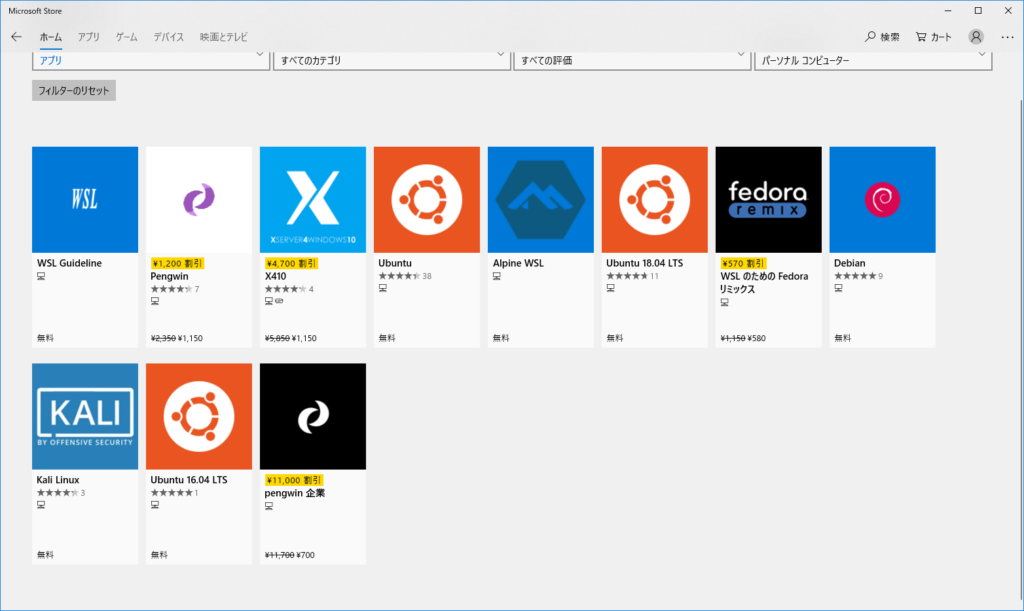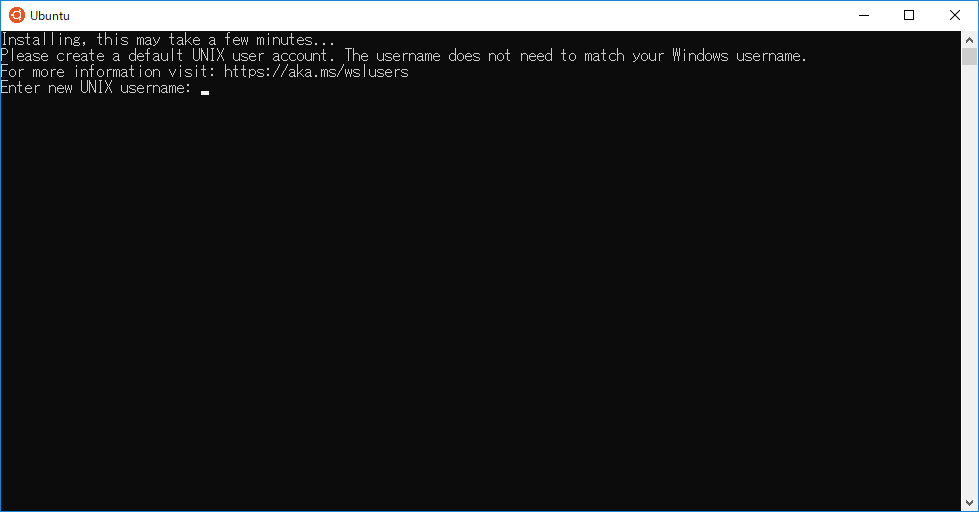最近、WSL(Windows Subsystem for Linux)という言葉を耳にしたので、ちょいと入れてみることにした。Cygwin とか Mingw とはまた違って、Linux用のネイティブアプリをそのまま動かせるようになるらしい。なんせ、ストアから落とせるのが、Ubuntuなどのディストリビューションというくらいだから、言ってみれば、Windows上でLinuxがそのまま動いているようなもの。(多少制約はあるようだが)
1.WSLをオンにする
WSLはWindowsの1機能として提供されているので、それをまずオンにする。
「アプリと機能」>「プログラムと機能」
>「Windowsの機能の有効化または無効化」
>「Windows Subsystem for Linux」を探してチェックを入れる。この後再起動が必要になる。
何度も再起動するのは面倒くさいので、あとでDockerを入れるときに必要になりそうな「Hyper-V」もあわせてオンにしておく。(Windows Subsystem for LinuxでHyper-Vを使うわけではない)
これだけでは、Linuxが使えるようになるわけではないので、注意。
2.Microsoft Store で使いたいディストリビューションを探す
キーワードでLinux、ないしは、WSLと打って検索するとでてくる。さほど多くはないようだ。
とりあえず、利用者も情報も多そうなUbuntuを入れてみる。インストールが完了したら、「スタートにピン留め」してから起動してみる。
プロンプト画面が起動し、new UNIX ユーザー名を聞かれるので、ユーザー名を入力する。別にWindowsのユーザー名と合わせる必要はないとのこと。
パスワードも聞かれるので設定する。
これで、Windows上にUbuntuが起動した。
なんでも、WSLの場合、LinuxのコマンドでWindowsのファイルシステムに直接アクセスできるというのが大きいようだ。で、どういうファイルシステムになってんだろうと見てみたら、「/mnt」の配下に、Windowsで認識しているディスクのドライブレターが並んでいたので、ここからアクセスできるようだ。